【WallPaperEngine】動く壁紙のやり方! Windows10・Android対応!!
schedule 2024年5月22日 update 2024年5月23日
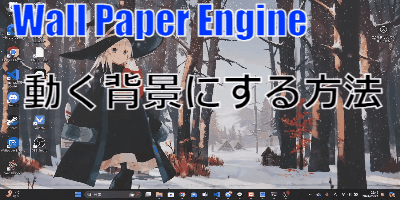
※↑訂正:動く背景→動く壁紙
皆さんは、一度はスマホの壁紙や、パソコンの壁紙を動く壁紙にしたいと思ったことはありませんか?今回は、動く壁紙を楽に入れることができる「WallPaperEngine」の入れ方・使い方について紹介します。※スマホの方は、パソコンがないと好きな壁紙を入れれません。
目次
WallPaperEngineとは?
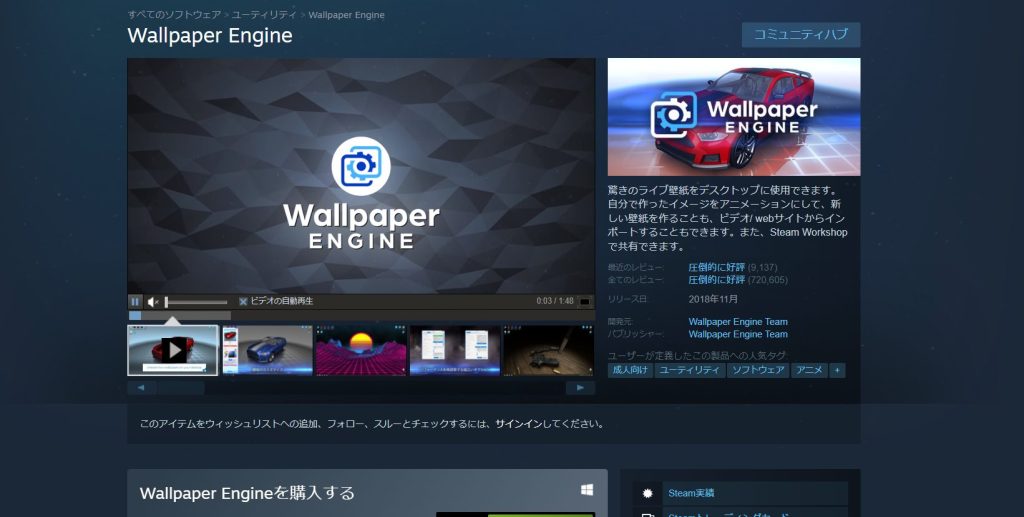
最初に、「WallpaperEngine」について、少し説明したいと思います。動く壁紙と言われて、あなたは何を想像しますか?と、私がこれの存在を知らなかった時はこう答えると思います。「動画がただ単に流れてる壁紙なんじゃないの?」と言うと思います。ですが、そうではないのです。WallPaperEngineには、もちろん、色々な人が作った作品があり、もちろん動画だけのものもありますが、大半は時計など、リアルタイムで更新される作品が沢山存在します。時計の代わりにもなるのです。実は、このWallPaperEngineは有料で500円程度しますが、全然その値段に見合った価値は十分にあると思います。では、早速購入方法と使い方について説明します。で、言い忘れていましたが、時計の他にも、マウスカーソルと連動してスモークが動いたり、音にも合わせて動いたり、壁紙でゲームなんてのもあったりします。
購入方法
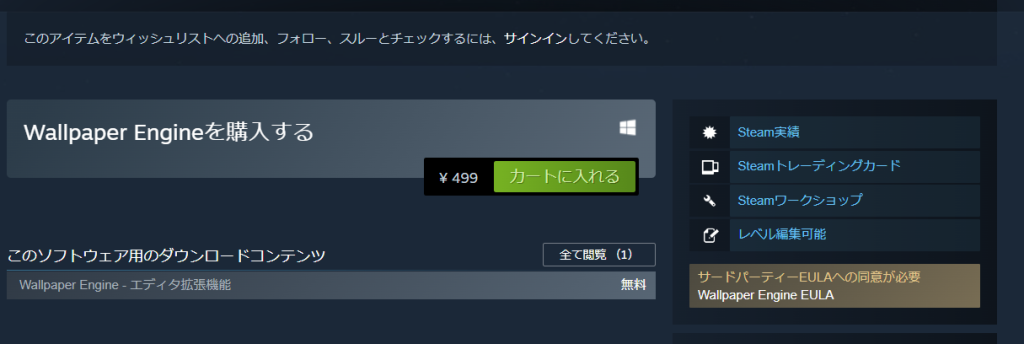

購入方法は非常に簡単です。上のリンクからSteamのリンクへ移動し、購入してください。Steamの入れ方については、Googleなどで検索してもらって、入れてください。
購入したら、インストールするだけです。
使い方
初回起動時は、色々表示されると思いますが、お好みの設定をしてください。
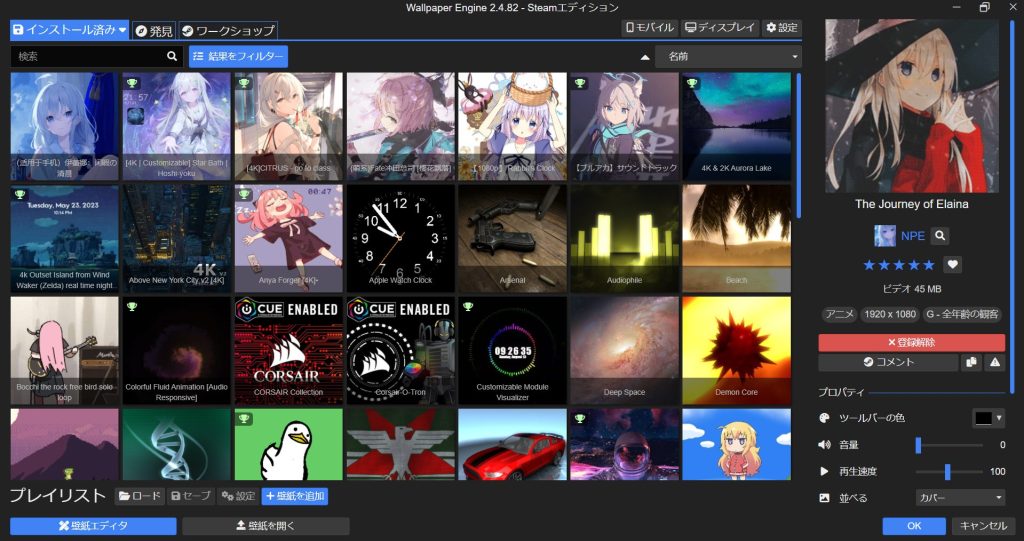
起動したら、このようになっていると思います(私の場合は既にいろんな壁紙をインストールしています)。左上から順番に説明します。左上が、「インストール済み」と書かれてあります。これを押すと、その名の通りインストールされた壁紙が表示されます。ここから、登録したい壁紙を選択したりします。次に「発見」とあると思います。これが、WallPaperのサーバーにアップロードされた作品です。次に、「ワークショップ」とあると思います。これが、Steamのワークショップにアップロードされた作品を見ることができます。このどちらからでも、好きな壁紙をインストールすることができます。インストールしたものは「インストール済み」から見ることができます。
インストールした壁紙を登録(適用)する方法は、「インストール済み」から、登録したい壁紙をクリックするだけで登録されます。ちなみに、私はこの仕様はあまり好きではありません。動く壁紙、時計の位置などカスタマイズできたりするのですが、カスタマイズ中に、間違って別の壁紙を押してしまって最初からになってしまうことがあります。私だけかもしれませんが、注意してください。
大体の説明はこれで以上です。
スマホ(Android)と連携させる方法
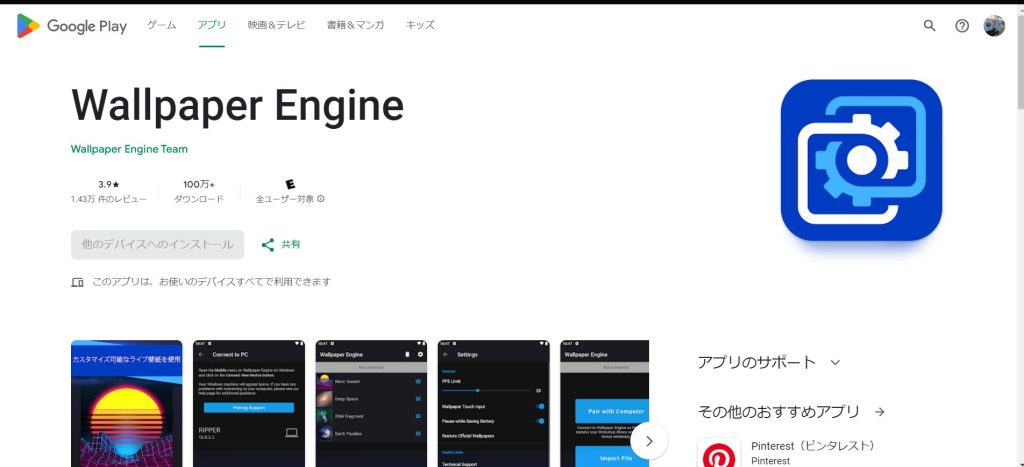
iPhoneにはないのですが、Androidには「WallPaperEngine」というアプリがあります。これを使用すると、パソコンと連携して、背景を自由に変更することができます。
ダウンロードは下のリンクからできます。
使い方
使い方は簡単です。登録(適用)させたい壁紙を選択して、横の位置を調整して、右上のチェックマークを押すだけで完了です。
パソコンとの連携方法
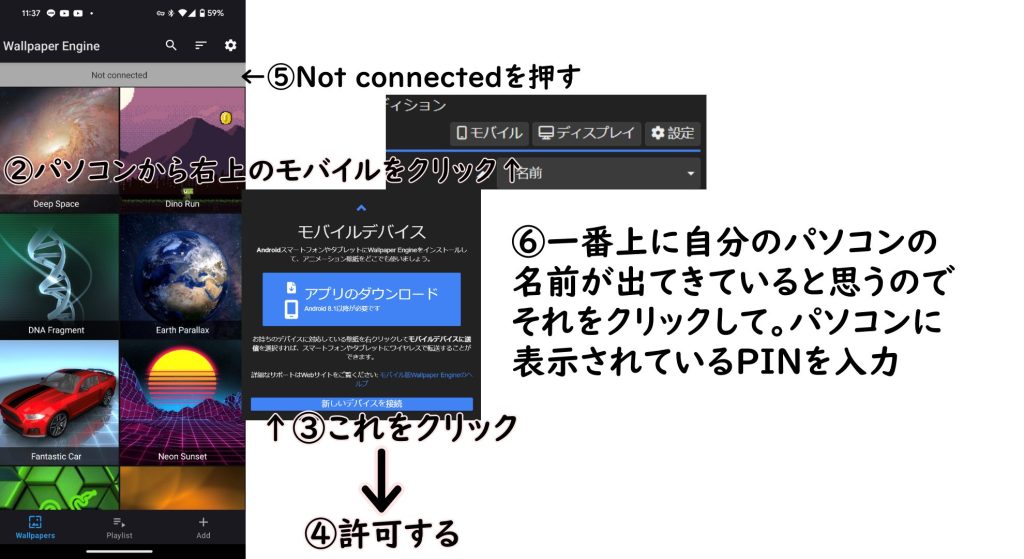
最初に、WallPaperEngineのスマホアプリとパソコンソフトを開いてください。
パソコンから、左上の「モバイル」をクリックして、「新しいデバイスを接続」をクリックしてください。
「このデバイスに許可を与えることを許可しますか?」とWallPaperEngineのソフトから言われるので、許可してください。
ピンが表示されたら、スマホの画面に戻り、「Not Connected」となっている部分を押してください。そうすると、一番上に自分のパソコン名が表示されていると思います(表示されていない方は、同じWifiに接続してください)それを押してください。
押すとPINを要求されると思いますので、パソコンに表示されているPINを入力してください。
スマホの「Not Connected」の部分が緑色になったら成功です。
パソコンからスマホへ壁紙を送信する方法
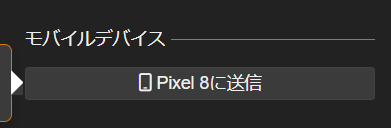
送信は結構簡単で、送信したい壁紙を「インストール済み」から選択して、右の欄から「モバイルデバイス」があると思いますので、そこから自分のスマホに送信してください。ソフトの下の方に転送状況が表示されているので、そこで完了となったら、完了です。
パソコンを起動した時に、自動で動く壁紙にしたい
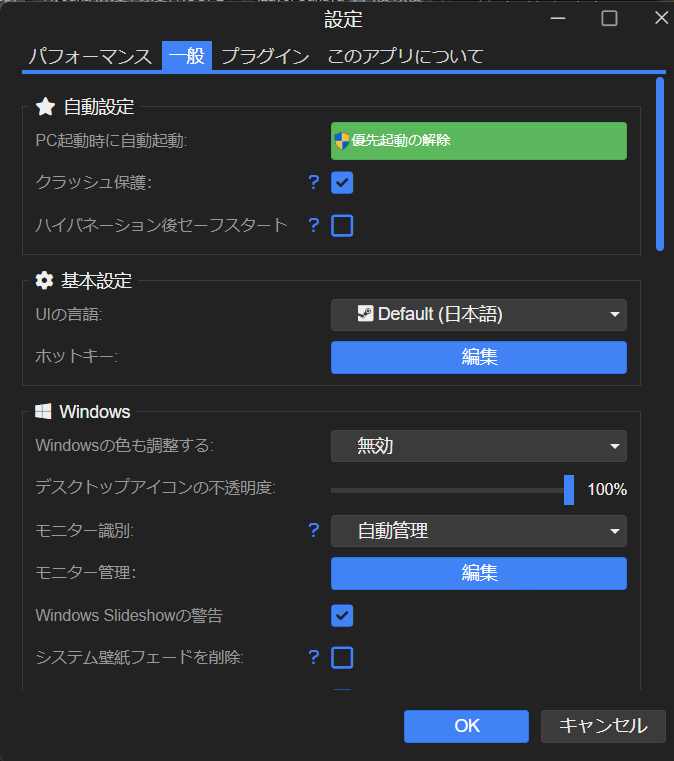
パソコンを起動した時に初期の状態だとWallPaperEngineが起動せず、動く壁紙になっていないと思います。その場合は、WallPaperEngineの左上にある「設定」から、「一般」を開いて、「自動設定」から「優先的に起動」をクリックして、有効にすることで、自動的に起動します。
最後に
どうでしたか?案外直感的に簡単に扱えると思います。是非皆さんも使ってみてはいかがでしょうか。終わりです。
この記事を書いた人

このサイトの管理人のpkkiです。Misskey鯖・マイクラ鯖など、色々な鯖を運営しています。趣味は、飛行機・電子工作・アニメ・パソコンです。何かあればDiscordなどで言ってくれると即返答します。

ソフトウェア無線で航空無線を聞いてみよう!!
schedule 2024年5月28日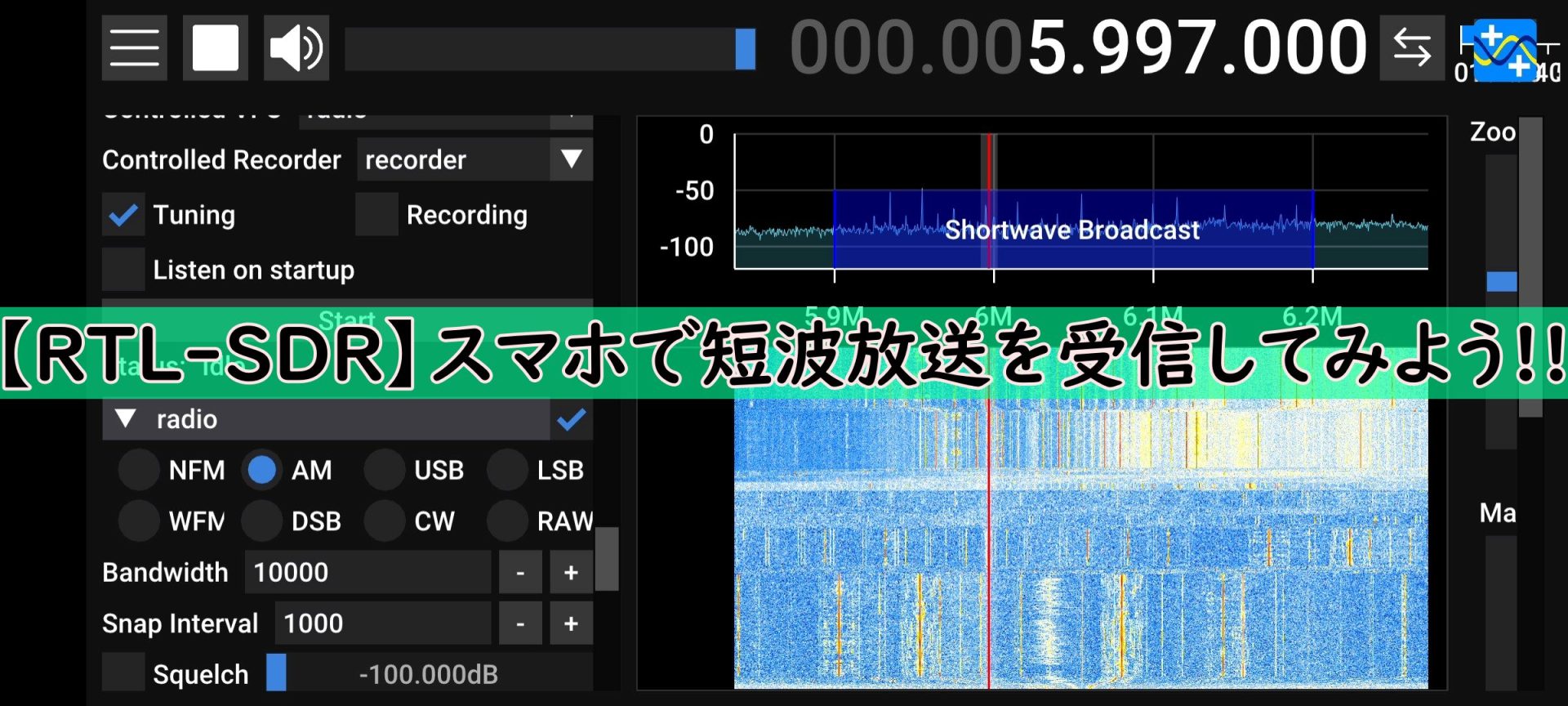
【RTL-SDR】スマホで中波・短波放送を受信してみよう!!
schedule 2024年5月24日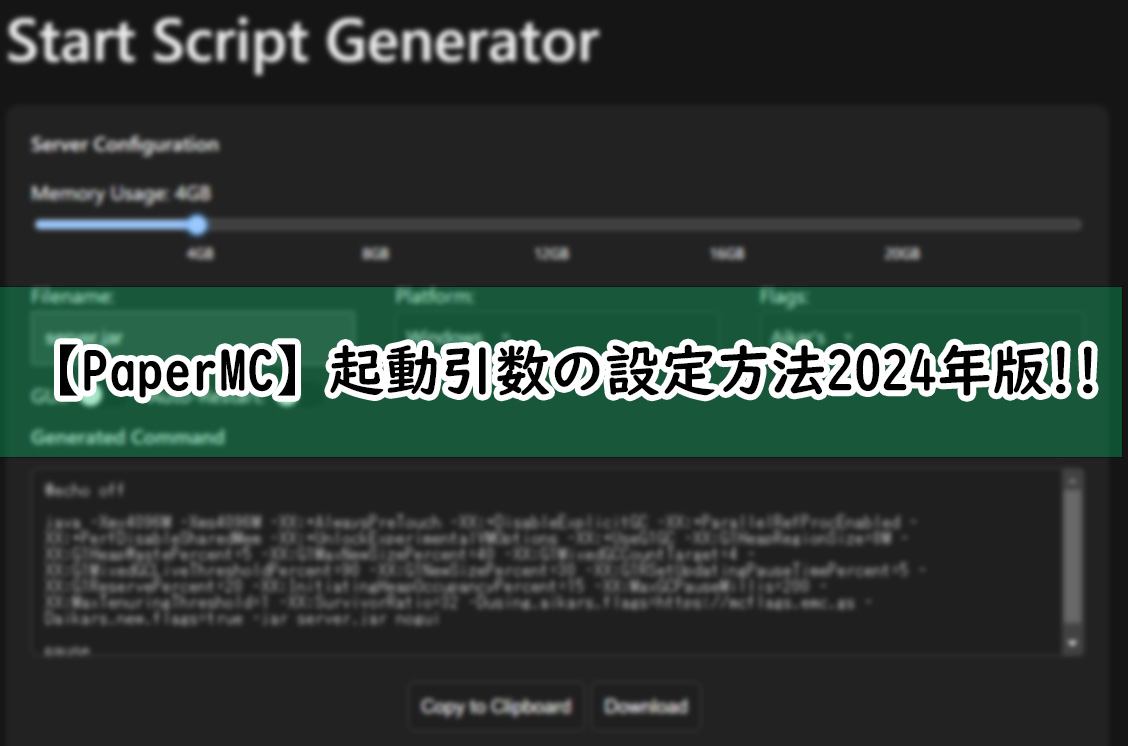
【PaperMC】起動引数の設定方法 2024年版!!
schedule 2024年5月31日
【Spigot】マイクラ鯖をスマホアプリから操作・閲覧できるプラグイン【Livekit】を紹介!
schedule 2024年6月3日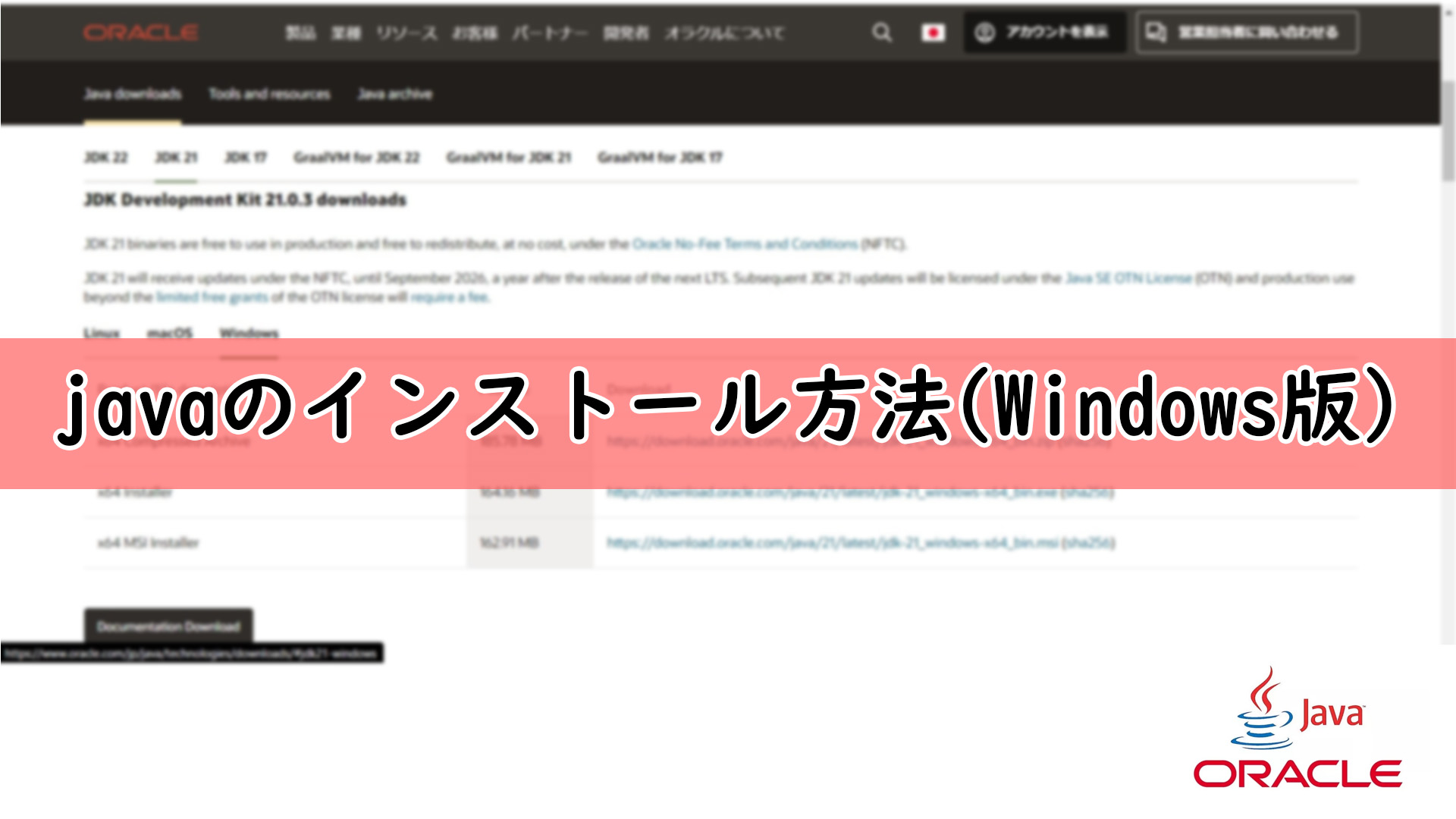
javaのインストール方法(Windows版)
schedule 2024年6月1日
【超初心者用/JAVA版】マイクラサバイバルチュートリアルと最初にやる事 Part1
schedule 2024年5月22日